Rumah >tutorial komputer >pengetahuan komputer >Kaedah yang berkesan untuk menyelesaikan ketidakserasian pemacu kad grafik win11 23h2
Kaedah yang berkesan untuk menyelesaikan ketidakserasian pemacu kad grafik win11 23h2
- PHPzke hadapan
- 2024-01-29 13:57:331737semak imbas
editor php Youzi akan menjawab soalan anda tentang ketidakserasian pemacu kad grafik Win11 23H2. Baru-baru ini, ramai pengguna Win11 mengalami ketidakserasian pemacu kad grafik selepas memasang kemas kini 23H2. Ini menyebabkan beberapa fungsi kad grafik gagal berfungsi dengan betul dan permainan atau perisian pemprosesan grafik berjalan secara tidak normal. Sebagai tindak balas kepada masalah ini, kami telah meringkaskan beberapa penyelesaian untuk anda, dengan harapan dapat membantu anda menyelesaikan masalah ini.
Cara menyelesaikan masalah ketidakserasian pemacu kad grafik win11 23h2
Kaedah 1:
1 Klik pada menu mula dan masukkan tetapan sistem.

2. Cari dan masukkan Kemas Kini Windows di sudut kiri bawah panel tetapan.

3. Cari dan masukkan pilihan lanjutan di bawah Kemas Kini Windows.

4 Akhir sekali, masukkan kemas kini pilihan di bawah pilihan lain untuk mengemas kini pemacu yang serasi.

Kaedah 2:
1 Menu Mula--Pengurus Peranti--klik Lihat dalam bar menu--Senaraikan peranti mengikut pemandu.
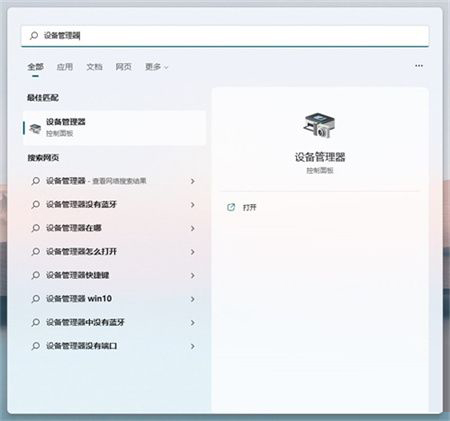


2. Cari pemandu yang berkaitan dan semak sama ada fail pemacu konsisten.
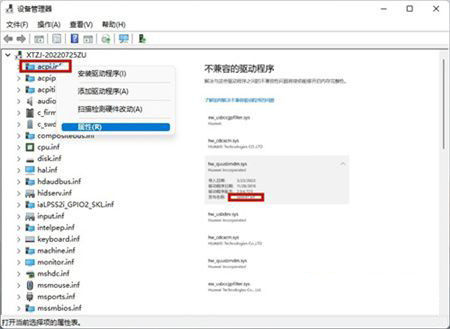


3. Jika ia konsisten, padamkan pemandu yang tidak serasi.

Atas ialah kandungan terperinci Kaedah yang berkesan untuk menyelesaikan ketidakserasian pemacu kad grafik win11 23h2. Untuk maklumat lanjut, sila ikut artikel berkaitan lain di laman web China PHP!
Artikel berkaitan
Lihat lagi- Apakah jenis format fail ialah fail TmP?
- Cara mudah untuk menukar fail lain kepada format TmP
- Berapa banyak amp kuasa yang diperlukan oleh papan induk 5750g?
- Penyelesaian kepada tiada bunyi selepas kemas kini pemacu komputer
- Perbezaan antara papan induk telefon mudah alih Apple: Apakah perbezaan antara yang asli dan bukan asal?

